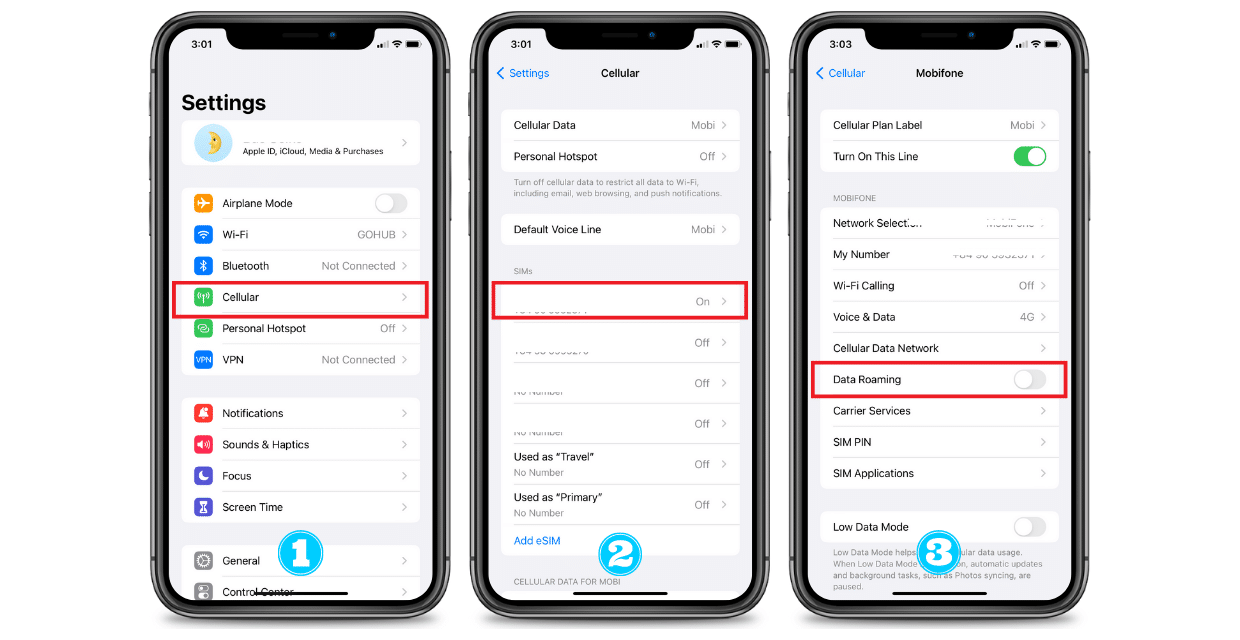Keine Produkte in den Warenkorb gelegt.
eSIM GOHUB – Benutzerhandbuch
I. Vor dem Kauf
Wenn Sie über eine eSIM nachdenken, ist es wichtig, das Gerät zu berücksichtigen, das Sie kaufen. eSIMs werden mittlerweile von einer Vielzahl von Geräten wie Smartphones, Tablets, Smartwatches und mehr unterstützt. Eine Liste der von eSIM unterstützten Geräte finden Sie unter dem folgenden Link. Diese Liste enthält die neuesten Smartphones und Tablets. Um sicherzustellen, dass Ihr Gerät mit der eSIM-Technologie kompatibel ist, ist es wichtig, vor dem Kauf die Liste der kompatiblen Geräte zu überprüfen.
- Liste der von eSIM unterstützten Geräte
- So überprüfen Sie, ob Ihr Telefon eSIM unterstützt
- So installieren Sie eSIM auf Ihrem Telefon
Bitte beachten Sie vor dem Kauf einer Gohub eSIM Folgendes:
- Ihr Telefon muss eSIM unterstützen
Stellen Sie sicher, dass Ihr Telefon nicht netzwerkgesperrt und mit der eSIM-Technologie kompatibel ist.
- Löschen Sie eSIM nach der Installation nicht
Jede eSIM kann nur einmal installiert werden. Löschen Sie es daher nicht. Sollten während der Installation oder Verwendung Probleme auftreten, wenden Sie sich bitte an Gohub über [E-Mail geschützt] or WhatsApp-Link hier für den schnellsten Support.
Einkaufsrichtlinien:
II. Nach dem Kauf:
Sobald Sie Ihren Kauf getätigt haben, möchten Sie wissen, was Sie tun müssen, um die eSIM ordnungsgemäß zu nutzen, und welche Rückerstattungsrichtlinien gelten. Zu diesem Zweck haben wir einige hilfreiche Ressourcen, die Sie nutzen können, um ein reibungsloses Erlebnis zu gewährleisten.
Informationen zur Fehlerbehebung bei eSIM-bezogenen Problemen finden Sie in unserem Leitfaden Beheben Sie eSIM-bezogene Probleme. Dieser Leitfaden hilft Ihnen, potenzielle Probleme schnell und effizient zu erkennen und zu lösen.
Unsere Rückerstattungsrichtlinien finden Sie unter Rückgabebestimmungen. Wir verstehen, dass manchmal unvorhergesehene Probleme auftreten können, und wir möchten sicherstellen, dass Sie alle Einzelheiten unserer Rückerstattungsrichtlinie kennen, damit Sie die für Sie beste Entscheidung treffen können.
Wir hoffen, dass diese Ressourcen Ihnen dabei helfen, eine positive Erfahrung mit Ihrem eSIM-Kauf zu machen. Wenn Sie Fragen oder Bedenken haben, wenden Sie sich bitte an uns [E-Mail geschützt] or WhatsApp-Link hier.
Leitfaden zur eSIM-Fehlerbehebung
Wenn Sie die Anleitungsschritte befolgt haben, das eSIM jedoch immer noch einen Fehler meldet, können Sie versuchen, die folgenden Fälle zu sehen, oder Kontakt zu Gohub aufnehmen Whatsapp zur direkten Fehlerbehebung.
Fall 1: Das Scannen des QR oder das manuelle Hinzufügen von eSIM zu Ihrem Telefon ist nicht möglich.
Bitte stellen Sie sicher, dass Ihr Telefon eSIM unterstützt und kein gesperrtes Netzwerkgerät ist.
Methode 1: Bitte versuchen Sie, die Kamera Ihres Telefons gegenüber dem QR-Code zu platzieren und mit dem Scannen zu beginnen, um sicherzustellen, dass die Kamera den gesamten QR-Code erfasst.
Methode 2: Wenn das Scannen des QR-Codes nicht funktioniert, können Sie versuchen, die eSIM manuell zu installieren, indem Sie die Informationen eingeben, die Sie in der E-Mail mit der eSIM-Bestellung erhalten haben.
Wenn Sie die eSIM immer noch nicht installieren können, kontaktieren Sie uns bitte schnellstmöglich über Whatsapp zum Umtausch gegen eine neue eSIM.
Fall 2: eSIM wurde erfolgreich installiert, aber Ihr Telefon zeigte das Signalzeichen nicht an.
Bitte stellen Sie sicher, dass Sie bereits im Zielland waren, um die eSIM nutzen zu können.
Methode 1: Bitte überprüfen Sie, ob Sie aktiviert haben Daten-Roaming Modus und Cellular Data Modus auf Ihrem Telefon.
IOS
Android

Methode 2: Bitte versuchen Sie, Ihr Telefon zurückzusetzen oder innerhalb von 5–10 Minuten zu warten, da die Aktivierung einiger Netzwerke eine Weile dauert.
Fall 3: Netzwerksignal wird angezeigt, aber das Internet ist nicht verfügbar.
Wenn oben rechts auf dem Bildschirm Ihres Telefons ein LTE/3G/4G/5G-Signal angezeigt wird, Sie aber nicht auf das Internet zugreifen können:
Methode 1: Versuchen Sie, Ihr Telefon neu zu starten.
Methode 2: Es könnte ein APN-Problem gewesen sein. Bitte befolgen Sie diese Schritte, um die APN-Probleme zu beheben:
iOS: Gehen Sie zu Einstellungen > Cellular > Wählen Sie Ihre eSIM > Mobiles Datennetzwerk > Geben Sie den bereitgestellten APN in Ihrer eSIM-Informations-E-Mail ein.
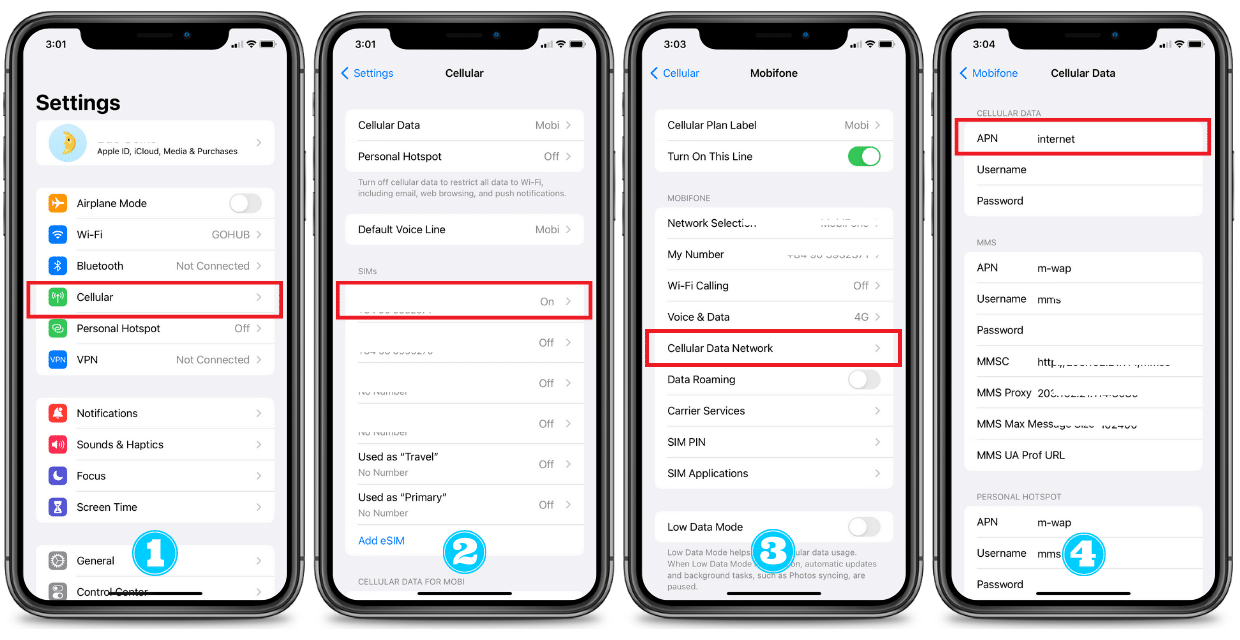
Android: Gehen Sie zu Einstellungen > Verbindungen > Mobilfunknetze > Access Point Names > Tippen Sie auf „Speichern” und geben Sie den bereitgestellten APN in Ihrer eSIM-Informations-E-Mail ein.

Bitte kontaktieren Sie uns über Whatsapp wenn Sie die Probleme nicht beheben können.
Wichtiger Hinweis: Bitte stellen Sie vor dem Kauf sicher, dass Ihr Telefon eSIM unterstützt. Die Informationen zur Überprüfung eSIM-fähiger Geräte dienen nur zu Ihrer Information. Wir übernehmen keine Verantwortung für etwaige Fehler oder veraltete Informationen. Wir erstatten keine Rückerstattung für Telefone, die eSIM nicht unterstützen, einschließlich der folgenden Fälle:
- Einige physische Dual-SIM-Telefonmodelle unterstützen eSIM nicht.
- Das Telefon ist an einen Festnetzbetreiber gebunden (Abonnent eines langfristigen Mobilfunkvertrags).
- Einige in bestimmten Ländern gekaufte Telefonmodelle finden Sie in der folgenden Tabelle.
iPhone
- iPhone 15, 15 Plus, 15 Pro, 15 Pro Max
- iPhone 14, 14 Plus, 14 Pro, 14 Pro Max
- iPhone 13, 13 Pro, 13 Pro Max, 13 Mini
- iPhone 12, 12 Pro, 12 Pro Max, 12 Mini
- iPhone 11, 11 Pro, 11 Pro max
- iPhone XS, XSMax, XR
- iPhone SE (2020), iPhone SE (2022)
iPad
- iPad Air (3., 4. Generation)
- iPad Pro (1. bis 5. Generation)
- iPad Mini (5., 6. Generation)
- iPad (7., 8., 9. Generation)
- Apple Watch S3, S4, S5, Apple Watch Nike, Apple Watch Nike+, Apple Watch Hermes, Apple Watch Edition
* Hinweis: Apple-Geräte, die eSIM nicht unterstützen
-
iPhones mit 2 physischen SIM-Steckplätzen unterstützen eSIM normalerweise nicht. Bitte überprüfen Sie Ihre Einstellungen > Mobilfunk (Mobile Daten), um sicherzustellen, dass die Option „eSIM hinzufügen“ vorhanden ist.
-
Alle in Festlandchina, Hongkong und Macao gekauften iPhones unterstützen KEINE eSIM.
- Galaxy A54 5G*
- Galaxy S23
- Galaxy S23 +
- Samsung Galaxy S23 Ultra
- Galaxy S22 5G
- Galaxy S22 + 5G
- Galaxy S22 Ultra 5G
- Galaxy S21 5G*
- Galaxy S21+ 5G*
- Galaxy S21 Ultra 5G*
- Galaxy S20 5G
- Galaxy S20
- Galaxy S20 + 5G
- Galaxy S20 +
- Galaxy S20 Ultra 5G
- Samsung Galaxy S20 Ultra
- Galaxy Z-Flip
- Galaxy ZFlip 3 5G
- Galaxy ZFlip 4 5G
- Galaxy ZFlip 5 5G
- Galaxy falten
- Galaxy Z-Falt 2
- Galaxy Z-Falt 3
- Galaxy Z-Falt 4
- Galaxy Z-Falt 5
- Galaxy Note 20
- Galaxy Note 20 5G
- Galaxy Note 20 Ultra
- Galaxy Note20 Ultra 5G
* Hinweis: Samsung-Geräte, die eSIM nicht unterstützen:
- Alle Samsung S20 FE und S21 FE
- Alle Samsung gekauft in China, Hongkong, Macau und Taiwan.
- S20/S21, Galaxy Z Flip 5G, Note 20 Ultra, Z Fold 2, Galaxy S21 5G, Galaxy S21+ 5G, Galaxy S21 Ultra 5G, S20, Galaxy Z Fold 2, Galaxy Z Fold 5 in den USA gekauft.
- Die meisten Samsung Galaxy-Geräte In Südkorea gekaufte Geräte unterstützen keine eSIMs (außer Galaxy S23, S23+, S23 Ultra, Z Flip4, Z Fold4, Z Flip5, Z Fold5 und A54 5G).
- Google Pixel 2 (nur Geräte, die mit dem Google Fi-Dienst gekauft werden), 2 XL
- Google Pixel 3
- Google Pixel 3 XL zPixel 3a
- Google Pixel 3a XL
- Google Pixel 4, 4a, 4 XL
- Google Pixel 5, 5a
- Google Pixel 6, 6a, 6 Pro
- Google Pixel 7, 7a, 7 Pro
- Google Pixel 8, 8 Pro
- Google Pixel Fold
* Anmerkung:TDie folgenden Google-Geräte unterstützen eSIM nicht:
- In Australien, Japan und Taiwan gekaufte Google Pixel 3 unterstützen keine eSIM, und diejenigen, die mit Diensten von anderen US-amerikanischen oder kanadischen Anbietern als Sprint und Google Fi gekauft wurden, verfügen NICHT über eSIM-Funktion
- Google Pixel 3a wurde in Japan und den ASEAN-Ländern sowie mit dem Verizon-Service gekauft.
- Huawei P40
- Huawei P40 Pro
- Huawei Mate 40 Pro
- Oppo A55s 5G*
- Oppo Find X3 Pro*
- Oppo Reno 5A*
- Oppo Reno6 Pro 5G*
- Oppo finden x5*
- Oppo Find X5 Pro*
- Oppo Find X5 Pro*
- Sony Xperia 1V*
- Sony Xperia 1IV*
- Sony Xperia 5IV*
- Sony Xperia 10 III Lite*
- Sony Xperia 10IV*
- Sony Xperia 10V*
- Sony Xperia Ace III*
- HAMMER Explorer PRO
- Hammerklinge 3
- HAMMER Klinge 5G XNUMX
- myPhone JETZT eSIM
- Ehre Magic5 Pro*
- Ehre Magic4 Pro*
- Ehrt 90*
- Motorola Razr 2019*
- Motorola Razr 5g*
- Motorola Razr 40*
- Motorola Razr 40Ultra*
- Motorola Razr+*
- Motorola Edge +*
- Motorola Edge40Pro*
- Motorola G52J 5G*
- Motorola G52J 5G Ⅱ*
- Motorola G53J 5G*
- Scharfes AQUOS sense4 lite
- Scharfes AQUOS Sense6s
- AQUOS Sinn 7
- AQUOS Sense 7plus
- Sharp AQUOS Wunsch
- AQUOS Wunsch 2 SHG08
- AQUOS Wunsch3
- AQUOS Null 6
- Einfaches Sumaho6
- Scharfe AQUOS R7
- Scharfe AQUOS R8
- Scharfes AQUOS R8 Pro
- Xperia 1IV
- Surface Pro X.
- Xiaomi 12t pro
- Xiaomi 13 Pro
- Xiaomi 13Lite
- Xiaomi 13
- NUU X5
- Gemini-PDA
- Mini Rakuten
- Rakuten Big-S
- Rakuten groß
- Rakuten-Hand
- Rakuten-Hand 5G
- Fairphone 4
- DOOGEE V30
- Acer Swift 3
- Acer Swift 7
- Asus Mini Transformer
- Asus NovaGo
- Asus Vivobook Flip 14
- HP Elitebook G5
- HP Probook G5
- HP Zbook G5
- HP Spectre Folio 13
- Lenovo Yoga C630
- Lenovo Miix 630
- Lenovo Yoga 520
- Lenovo Flex 5G
Methode 2: Überprüfen Sie Ihre Telefoneinstellungen
Prüfen Sie, ob Ihre Geräte eSIM unterstützen befolgen Sie diese Schritte.